Youtube již dávno zvýšil své standardy kvality zvuku. Lidé očekávají, že budete poskytovat alespoň slušnou kvalitu zvuku a dny nízké kvality zvuku jsou pryč.
V tomto článku se tedy podíváme na to, co můžeme udělat pro dosažení nejlepší možné kvality zvuku u videí na YouTube.
Knihovna YouTube
Knihovna Youtube je úžasná funkce poskytovaná službou Youtube. Poskytuje velkou knihovnu hudby a zvukových efektů a neustále se rozrůstá.
Knihovna se v posledních letech hodně rozšířila a stala se skvělým místem, kde najdete bezplatnou hudbu a zvukové efekty.
Nejlepší na tom je – nemusíte se nikdy bát, že by vaše videa na YouTube byla odstraněna kvůli problémům s autorskými právy.
I když jsem se při nahrávání na Facebook setkal s několika falešnými nároky na autorská práva.
Knihovnu Youtube najdete na levé straně panelu, když jste ve studiu Youtube.
Odstraňte klikání v ústech
Cvakání ústy je téměř nevyhnutelné a velmi nepříjemné na poslech. Pokuste se je odstranit před použitím jakékoli komprese a normalizace, protože po zvýšení hlasitosti bude nepříjemné se s nimi vypořádat.
Na celou nahrávku můžete aplikovat odstraňovač ústních kliků. Může se to falešně týkat některých oblastí, ale obecně to odvádí dobrou práci a je to metoda rychlé opravy.
Rád používám tato nastavení:


Můžete také použít odstraňovač kliknutí pouze na části zvuku, kde jsou klapání ústy slyšitelné pro nejlepší výsledky, ale to zabere mnohem více času, pokud se zabýváte dlouhým videem na Youtube.
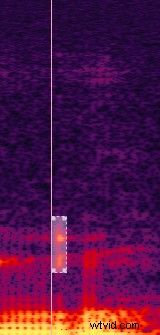
Odstraňovač kliknutí také není schopen odstranit všechna kliknutí v ústech. Zbytek z nich proto budete muset opatrně odstranit ručně, snížením hlasitosti.
Hluková brána ušetří spoustu času
Noise gate je úžasný nástroj, který vám ušetří spoustu času při úpravách. Odstraňuje vše, co je pod nastavenou hranicí. Během několika kliknutí si poradí s většinou hluku na pozadí.
Pro většinu z nás by tato nastavení šumové brány měla fungovat:
- Práh – 45 dB
- Snížení zisku (pokud je k dispozici) – -30dB
- Útok – 7 ms
- Uvolnění – 200 ms
- Pozastavit – 50 ms
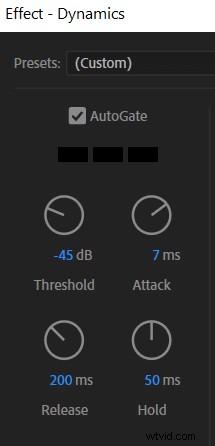
Toto video to také dobře vysvětluje:
Zde je před a po:


De-esser
De-esser může pomoci s drsným zvukem „sssh“ nebo jinými slovy sykavostí ve vašem zvuku.
Většina DAW má ve výchozím nastavení vestavěný de-esser. Můžete jej použít ke snížení hrubého sykavky. Je to užitečné zejména pro lidi s vyšším hlasem.
Komprese
Komprese je velmi důležitým nástrojem v procesu úpravy zvuku. Pokud jste měli problém s příliš tichým zvukem, odpovědí je komprese.
Komprese vyrovnává váš zvuk tak, aby odpovídal tišším částem a hlasitějším, což vám umožňuje zvýšit celkovou úroveň zvuku bez ořezávání a zkreslení, což nakonec dělá váš zvuk hlasitějším.
Činí tak stažením hlasitějších částí a následným zvýšením celkové hlasitosti. V podstatě to způsobí, že hlasitější části zůstanou stejné, protože se sníží a znovu zvednou, avšak tišší části nejsou ovlivněny kontrakcí a poté se zvednou během fáze „přidávání zisku“.
Použití komprese je však odlišné, protože všichni nahráváme na různých úrovních zvuku, a proto se nastavení komprese pro každou nahrávku liší.
Zde je tedy stručný úvod k tomu, co jednotlivé parametry dělají:
Práh – Určuje práh, od kterého platí kontrakce. Pokud je váš práh nastaven na -10 dB, bude jakýkoli zvuk nad tímto prahem kontrahován.
Poměr – Určuje, jak silná je kontrakce. Čím vyšší je poměr, tím tvrdší je kontrakce. Například poměr 3:1 rozdělí hlasitost zvuku třemi. Obvykle nechcete jít nad 4:1, protože to začne znít nepřirozeně.
Čas útoku – Určuje, jak dlouho trvá, než se komprese spustí, efekt zeslabování.
Čas vydání – Určuje, jak dlouho trvá, než se komprese zastaví, efekt vyblednutí.
Získání make-upu – Je-li k dispozici okénko zesílení, když je zaškrtnuto, automaticky se zvýší celková hlasitost zvuku na maximum, které je k dispozici. Takže váš zvukový vrchol bude na 0 dB. V podstatě se jedná o normalizační nástroj nastavený na 0 dB. Pokud ve vašem DAW není k dispozici box zesílení make-upu, můžete vždy použít normalizaci a nastavit špičkovou úroveň zvuku na požadovanou hlasitost.
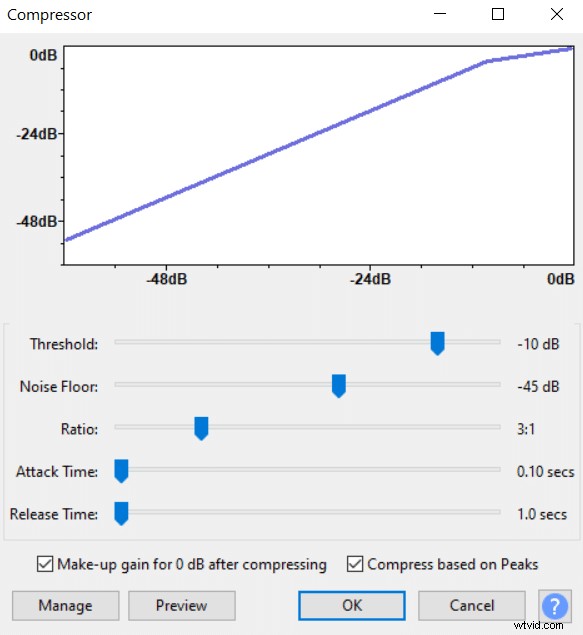
Přidejte teplo pomocí EQ
S ekvalizérem můžete dosáhnout toho, aby váš zvuk zněl lépe, než ve skutečnosti, ale pokud nebudete opatrní, můžete jej také zhoršit. Zde je tedy několik pokynů, jak pomocí EQ zajistit, aby váš hlas zněl vřeleji a příjemněji.
- Nejprve odeberte frekvence pod 60 Hz, čímž odstraníte část nízkého dunění, aniž by to ovlivnilo zvuk vašeho hlasu.
- Pokud je váš zvuk zablácený, sníží se až na 4 dB kolem 350 Hz, aby se zvýšila čistota.
- Přidat zvýšení tepla až o 4 dB v rozsahu 100–300 Hz.
- Pro ještě větší teplo můžete zkusit řezání v rozsahu 2kHz-6kHz.
Exportovat nastavení
Toto jsou nastavení exportu, která budete chtít použít při exportu zvuku pro video YouTube:
Vzorkovací frekvence – 44,1 kHz, můžete použít vyšší, ale je lepší zůstat u 44,1 kHz, protože Youtube používá 44,1 kHz jako standard a převod z jedné vzorkovací frekvence na druhou může způsobit ztrátu kvality.
Bitová hloubka – Minimálně 24bitové. Pro úpravy zvuku rád používám 32bitový float, protože to vám dává větší svobodu při úpravách. Pokud však chcete ušetřit místo na disku a exportujete finální zvuk, pak je 24bitový stejně dobrý a zabírá méně místa na disku.
Formátovat – FLAC. Youtube používá formát FLAC, takže ho můžete také použít. I když MP3 vyhovuje i Youtube a zabere asi 5x méně místa. Pokud exportujete MP3, ujistěte se, že exportujete alespoň s datovým tokem 196 kbps.
Můžete také použít WAV, pokud vám nezáleží na prostoru na disku. Zvukové soubory stejně nezabírají moc místa na disku, takže obvykle zůstávám u WAV.
Synchronizace zvuku s videem
V Premiere Pro je synchronizace zvuku a videa snadná a trvá jen několik kliknutí.
Vše, co musíte udělat, je umístit video soubor a zvukový soubor na časové ose a oba je vybrat, poté kliknout pravým tlačítkem myši a kliknout na Synchronizovat .
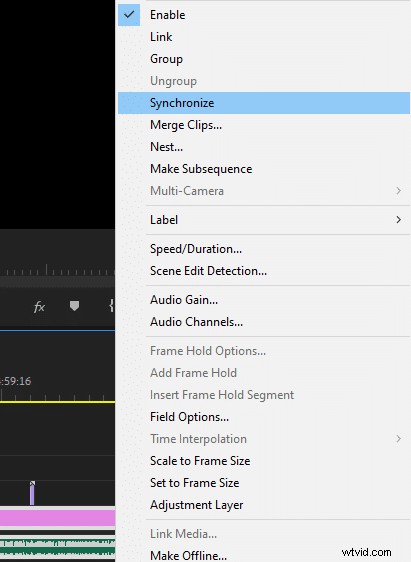
Cloud Adobe Creative
Pokud jste tvůrcem YouTube, Adobe Creative Cloud je zachránce. V současné době je k dispozici za 53 $ (50 GBP ve Spojeném království) měsíčně a obsahuje tři hlavní aplikace, které většině z nás stačí na tvorbu videa. Jsou to Adobe Audition, Premiere Pro a Adobe Photoshop.
Kromě toho máte přístup k mnoha dalším aplikacím, které by se vám mohly hodit.
Pořadí, ve kterém byste měli efekty aplikovat
Zde je pořadí, ve kterém byste měli aplikovat efekty při úpravách zvuku.
- Odstraňte veškerý hluk. Nejdříve použijte odstraňovač Mouth click remover, de-esser a noise gate. Když je váš zvuk zbaven veškerého hluku, můžete pokračovat.
- Když je zvuk čistý, můžete použít kompresi. Pokud vám zůstane nějaký šum, bude v této fázi úpravy zvuku zvýšen, proto se ujistěte, že pracujete s čistým zvukem.
- Nakonec můžete použít ekvalizér. Pokud plánujete použít těžký EQ, ujistěte se, že máte určitou rezervu. Například, pokud váš zvuk dosahuje maxima -1dB a vy zesílíte určité frekvence o 4dB, může dojít ke zkreslení a zkreslení zvuku. Také vždy používejte EQ po kompresi, jinak komprese zkazí váš EQ.
